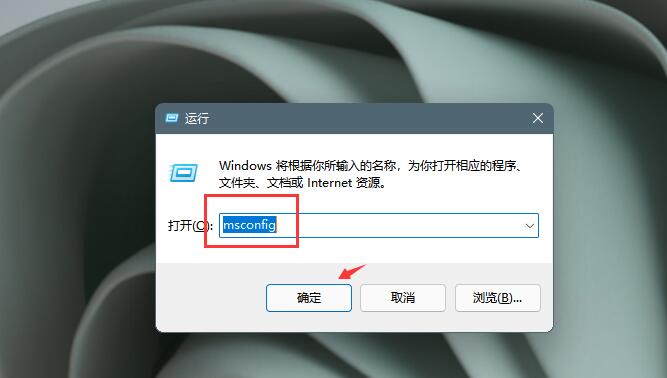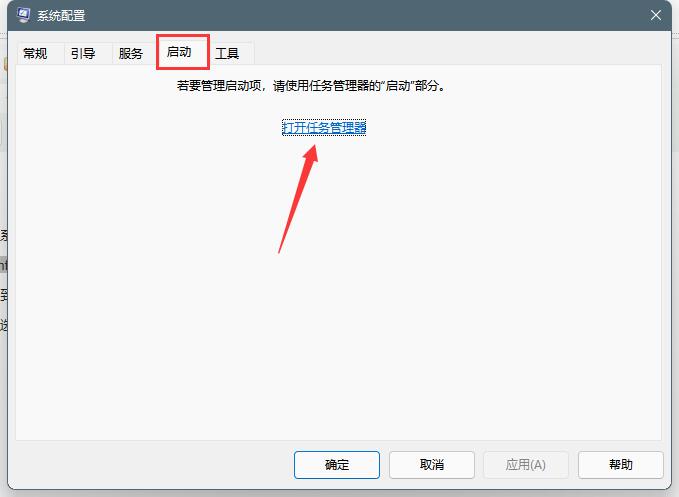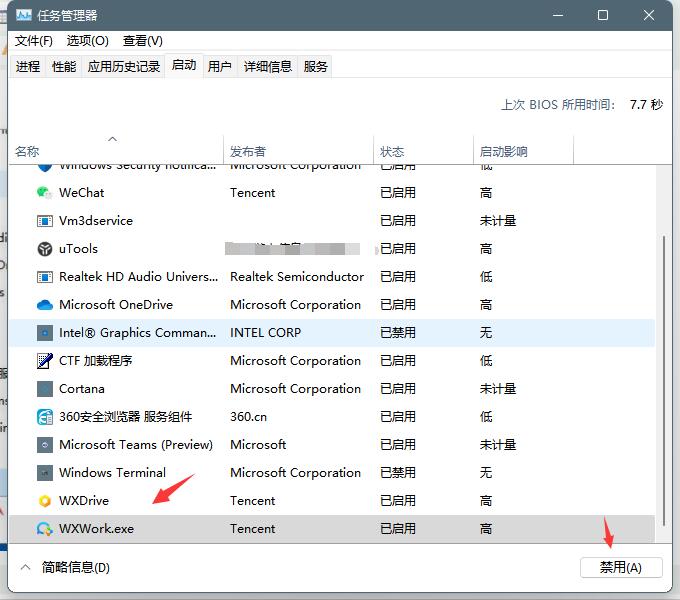Windows11电脑右下角弹窗广告怎么彻底关闭? |
您所在的位置:网站首页 › win10怎么关闭右下角广告弹窗软件图标 › Windows11电脑右下角弹窗广告怎么彻底关闭? |
Windows11电脑右下角弹窗广告怎么彻底关闭?
|
当前位置:系统之家 > 系统教程 > Windows11电脑右下角弹窗广告
Windows11电脑右下角弹窗广告怎么彻底关闭?
时间:2021-08-04 07:25:41 作者:小敏敏 来源:系统之家 1. 扫描二维码随时看资讯 2. 请使用手机浏览器访问: https://m.xitongzhijia.net/xtjc/20210804/220319.html 手机查看 评论 反馈  网盘下载
游戏专用 Ghost Win11 64位 免费专业版 V2022.05
网盘下载
游戏专用 Ghost Win11 64位 免费专业版 V2022.05
大小:5.48 GB类别:Windows 11系统 Windows11电脑右下角弹窗广告怎么彻底关闭?现在有很多用户都安装了Win11系统,但是安装完成,发现在使用过程中,右下角老是会弹出广告,这让人很不爽,这里小编为大家带来Windows11电脑右下角弹窗广告彻底关闭方法,部分用户可能电脑型号不一样,但系统版本一致都适合该方法。 Windows11电脑右下角弹窗广告彻底关闭方法 按win+r键,打开windows11运行,输入msconfig,回车;
弹出窗口,在系统配置界面中切换到启动选项卡,点击打开任务管理器;
右键点击开机会弹出广告的软件,选择禁用就可以了。
使用Win11游戏人多就卡怎么办?使用Win11游戏人多就卡解决方法 下一篇 > Windows11 cpu温度过高怎么办?Windows11 cpu温度过高解决方法 相关教程 Win11无法默认蓝牙耳机输出声音怎么办 Win11最新版本如何下载-最新版Win11系统下载... Windows11屏幕放大缩小的4种调整方法-【一看... Windows11电脑设置全屏模式的方法-【详解】 Win11电脑时区设置中国的怎么设置-【图文】 精简版Win11下载-Win11精简版合集 Win11安装KB5037853更新失败/任务栏闪烁/无响... Win11微软商店提示无法安装此应用程序怎么办 Win11如何在安全中心添加排除项 Win11锁屏界面Windows聚焦不更新图片怎么办
Win11打开方式选择其他应用没反应怎么办?【有效解决】 
Win11自带屏幕录制怎么打开?Win11打开自带的屏幕录制功能方法 
Win11 23H2和22H2哪个更稳定?选哪个版本好? 
Win11如何关闭了解此图片?Win11关闭了解此图片的方法 发表评论共0条  没有更多评论了
没有更多评论了
评论就这些咯,让大家也知道你的独特见解 立即评论以上留言仅代表用户个人观点,不代表系统之家立场 |
【本文地址】
今日新闻 |
推荐新闻 |